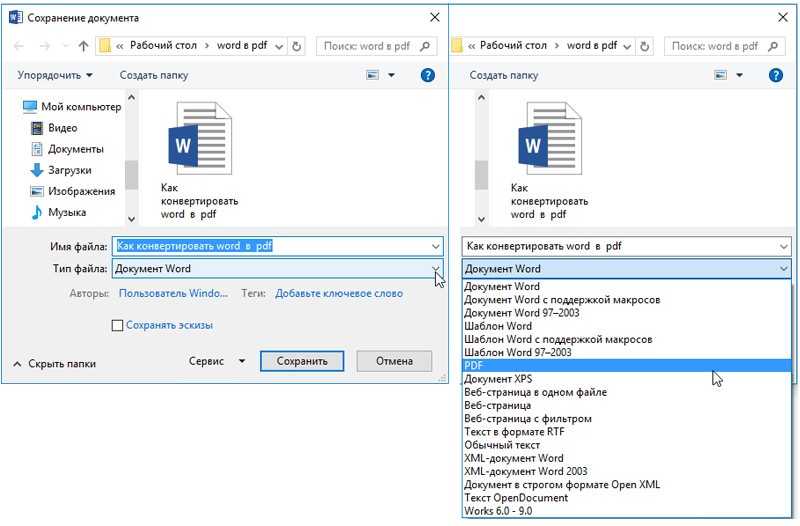5 лучших бесплатных онлайн-конвертеров PDF в Word
Действительно, прошло много времени с тех пор, как вы использовали PDF-документы — Portable Document Format, который известен своей универсальностью — даже до того, как вы узнали, как эти документы сделаны; Сегодня невозможно представить себе офисы и цифровой мир без этого универсального формата документов. Однако теперь есть несколько инструментов, которые помогут вам довольно легко создавать, конвертировать и редактировать PDF-файлы.
Сегодня мы составили список из 5 лучших бесплатных онлайн-конвертеров PDF в Word . Используя эти инструменты, вы сможете преобразовать любой файл PDF в файл Word, несмотря на некоторые внутренние правила. Тем не менее, это кажется лучше, чем установка специального конвертера и возиться с установкой и всем остальным. Мы использовали все эти инструменты, и мы будем говорить об этих инструментах, исходя из нашего опыта.
1. Smallpdf
Smallpdf — это полностью бесплатный онлайн-инструмент для преобразования ваших файлов PDF в файлы Word, так же как вы можете конвертировать их в различные форматы Office и изображения.
Во-первых, вам нужно выбрать файл PDF из диалогового окна или перетащить его на экран браузера. За секунды — ну, минуты, если у вас медленное подключение к Интернету, — чтобы завершить загрузку и преобразование. После преобразования вы можете либо скачать файл, либо сохранить его в Dropbox или Google Drive для дальнейшего использования — оба варианта работают без проблем. По нашему опыту, Smallpdf сохранил качество документа без увеличения размера файла. Короче говоря, мы бы сказали, что Smallpdf — это отличный выбор, когда вам необходимо преобразовать PDF-документ в формат DOCX.
Посетите веб-сайт
2. Go4Convert
Как и вышеупомянутый, Go4Convert — это совершенно бесплатный инструмент для выполнения различных преобразований между PDF и другими форматами документов. Переходя к нашему соответствующему разделу, посвященному преобразованию PDF в DOCX, у вас есть простой способ следовать. Вы должны перейти по ссылке, которую мы указали ниже, выбрать файл в диалоговом окне и нажать кнопку «Начать преобразование». В зависимости от размера выбранного файла загрузка может занять от нескольких секунд до нескольких минут, и вам придется все время оставаться на странице. После преобразования целевой файл будет автоматически загружен на ваш компьютер. Мы загрузили 180-страничный PDF-файл размером около 600 КБ, а в ответ получили файл DOC весом 700 КБ с тем же качеством текста.
Переходя к нашему соответствующему разделу, посвященному преобразованию PDF в DOCX, у вас есть простой способ следовать. Вы должны перейти по ссылке, которую мы указали ниже, выбрать файл в диалоговом окне и нажать кнопку «Начать преобразование». В зависимости от размера выбранного файла загрузка может занять от нескольких секунд до нескольких минут, и вам придется все время оставаться на странице. После преобразования целевой файл будет автоматически загружен на ваш компьютер. Мы загрузили 180-страничный PDF-файл размером около 600 КБ, а в ответ получили файл DOC весом 700 КБ с тем же качеством текста.
Нам понравился не только простой процесс, но и меньший размер файла Go4Convert, когда дело доходит до действия.
Посетите веб-сайт
3. CloudConvert
Раздел преобразования PDF в DOC в CloudConvert действительно впечатляет, так как сервис предлагает усовершенствованную процедуру преобразования PDF. Лучшее, что нам понравилось в CloudConvert, — это возможность выбирать несколько файлов с вашего компьютера, URL-адреса или служб хранения, таких как Dropbox и Google Drive.
Следует отметить, что CloudConvert требует больше времени для выполнения одного и того же файла по сравнению с другими упомянутыми здесь инструментами. Кроме того, размер файла высок, примерно в 5 раз больше, чем у Smallpdf или Go4Convert. Тем не менее, мы считаем, что CloudConvert будет отличным вариантом, по крайней мере, для расширенных функций, которые вы можете иметь, в сочетании с заслуживающим внимания пользовательским интерфейсом.
Посетите веб-сайт
4. Бесплатный PDF в Word Online
Бесплатный PDF в Word Online является частью PDFelement, а онлайн-версия программного обеспечения для преобразования PDF отличается минималистичным дизайном, но продуктивна в целом.
Одно из ограничений Free PDF to Word Online заключается в том, что вы не можете конвертировать файлы PDF, если их размер превышает 10 МБ. Кроме того, для загрузки и преобразования PDF-файла требуется больше времени, что может вас разочаровать. Итак, в целом Free PDF to Word Online — действительно превосходный конвертер PDF в Word. Говоря о выходном файле, качество впечатляет, хотя размер немного больше, чем мы ожидали.
Посетите веб-сайт
5. Зона документов
Docs Zone предлагает впечатляющие возможности преобразования PDF в Word, а пользовательский интерфейс оптимизирован таким образом, чтобы вы хотели использовать Docs Zone, независимо от уровня ваших технических знаний.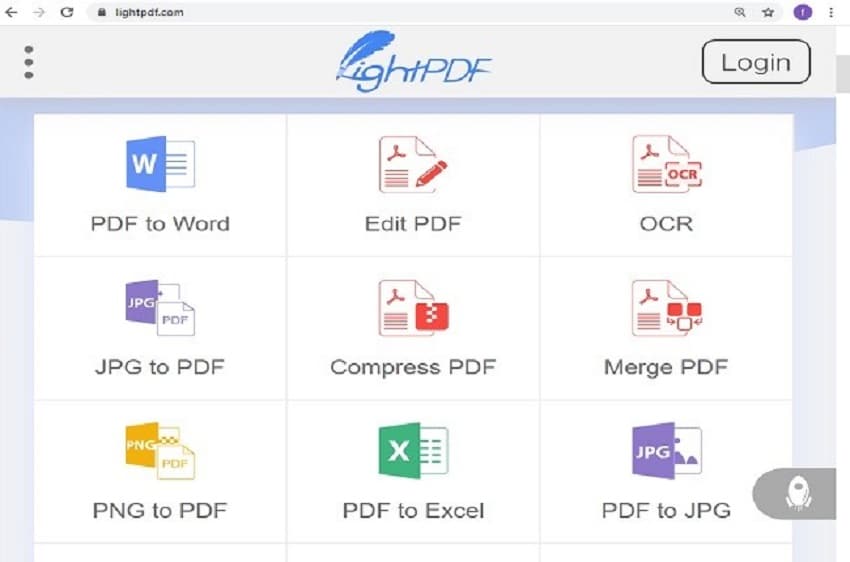 Docs Zone позволяет конвертировать более одного PDF-файла за раз, и вы можете добавить эти файлы с помощью кнопки «Добавить файлы». После того, как вы добавили кнопки, вы можете выбрать режим преобразования. Существует потоковый режим, который идеально подходит для документов; точный способ, который придает первостепенное значение сходству между двумя документами; и там вы можете увидеть режим OCR, который распознает текст из PDF и дает нам редактируемый файл Word. Мы надеемся, что последний режим покажется вам достаточно впечатляющим, так как его часто называют премиальной функцией.
Docs Zone позволяет конвертировать более одного PDF-файла за раз, и вы можете добавить эти файлы с помощью кнопки «Добавить файлы». После того, как вы добавили кнопки, вы можете выбрать режим преобразования. Существует потоковый режим, который идеально подходит для документов; точный способ, который придает первостепенное значение сходству между двумя документами; и там вы можете увидеть режим OCR, который распознает текст из PDF и дает нам редактируемый файл Word. Мы надеемся, что последний режим покажется вам достаточно впечатляющим, так как его часто называют премиальной функцией.
Таким образом, принимая во внимание все эти функции, Docs Zone действительно является хорошим местом, где вы можете конвертировать нужные PDF-документы. Кроме того, нам очень понравился индикатор выполнения. Когда дело доходит до времени, Docs Zone занимает посредственное положение. Но худшим аспектом преобразования Docs Zone является то, что выходной файл слишком тяжелый для управления.
Посетите веб-сайт
СМОТРИТЕ ТАКЖЕ: 15 лучших программ для чтения Epub для Windows
Пользовались ли вы каким-либо из этих онлайн-конвертеров PDF в Word? Каков ваш опыт работы с ними? Мы здесь, чтобы услышать от вас.